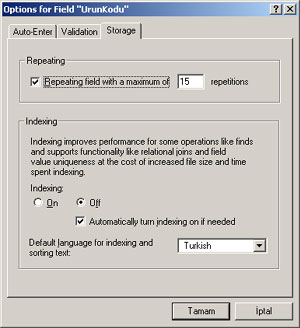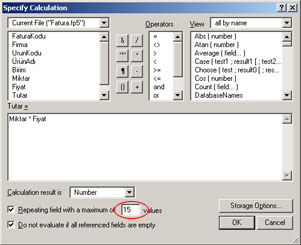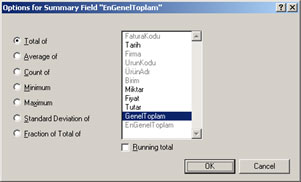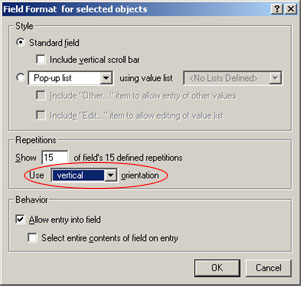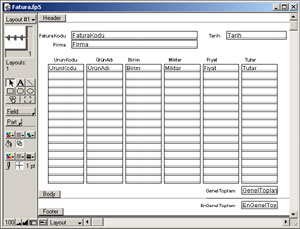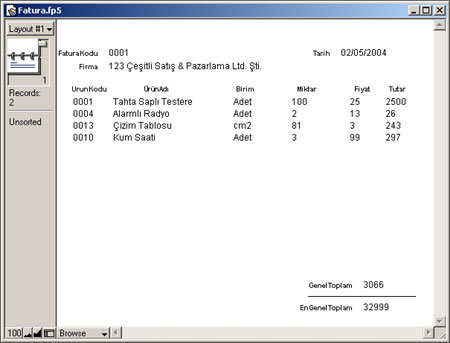Örnek 1: Adı Soyadı Alanını ayırma
İlk kurduğunuz sistemde adı ve soyadı bilgilerini aynı alanda tutuyordunuz. Ancak yeni sisteminizde bunu ayırmak istiyorsunuz. Eski uğraşlar boşa mı gidecek sorusunu siz sormadan biz cevaplayım. Tabikide hayır.
Soyadı alanı için kullanılabilecek formül : " RightWords(AdiSoyadi_Alani;1 )"
Adı alanı için kullanılabilecek formul : " LeftWords(AdiSoyadi_Alani;WordCount(AdiSoyadi_Alani)-1) "
Örnek 2: İki alanı biriyle aradaki operatöre göre işleme tabi tutma
Öncelikile Sayı1 (number), Sayı2 (number) ve operatör (text) alanlarına ihtiacımız var. Calculation olan sonuç alanımızın formülü ise şöyle : "Case( operatör = "+"; Sayı1 + Sayı2 ; operatör = "-" ; Sayı1 - Sayı2 ; operatör = "*" ; Sayı1 * Sayı2 ; operatör = "/" ; Sayı1 / Sayı2 ) "
Örnek 3: Rastgele sayı atama ve sayı yuvarlama
Rastgele sayı atamanın fonksiyonu olan random fonksiyonu 0 ile 1 arasında bir sayı atar. Bu saydan da istediğimiz aralıklarda sayı üretebilmek için bu formülü kullanabilirsiniz : " Round (Random * 10 ; 0) "
Bu formül 0'dan 10'a kadar bulunan herhangibir sayıyı yazacaktır.
Örnek 4: Yaklaşık olarak yaş hesaplama
Bu örneğin başlığında yaklaşık kelimesini kullanmamız, 4 yılda bir şubat ayına eklenen bir günü her yıla eklememizden dolayıdır. Yani bir yılı 365,25 gün olarak aldık. Doğum Tarihi alanımızda hazırsa artık yaş alanının hesaplamasını yazabiliriz: " (Today-Tarih_alanınız) / 365,25 "
Örnek 5: Durum fonksiyonları
Veri tabanındaki toplam kayıt saysısını, bulunan kayıt sayısını, dosyanın path'ini (patikası / adresi), kullanıcı ismini, ve benzeri bilgileri calculation alanlarla alabilirsiniz.
Örneğin " "Dosya Adı : " & Status ( CurrentFileName ) & " Path : " & Status ( CurrentFilePath ) & " Kullanıcı : " & Status ( CurrentUserName ) " formülü dosyanın path'ini, isimini, kullanıcı ismini yazacaktır. |